Apple hat seine Medien-Fernsteuerung Remote für iOS aktualisiert und unterstützt eine Funktion, die erstmals Anfang dieser Woche in macOS Catalina 10.15.2 eingeführt wurde. Wer also Catalina in der neuen Version 10.15.2 sowie iOS 13 aufgespielt hat und die App aktualisiert, kann die Wiedergabe in der Musik- und der TV-App auf macOS mit dem iPhone steuern.
Mehr Apple-Wissen für dich.
Mac Life+ ist die digitale Abo-Flatrate mit exklusiven, unabhängigen Tests, Tipps und Ratgebern für alle Apple-Anwenderinnen und Anwender - ganz egal ob neu mit dabei oder Profi!
Mac Life+ beinhaltet
- Zugriff auf alle Online-Inhalte von Mac Life+
- alle digitalen Ausgaben der Mac Life, unserer Sonderhefte und Fachbücher im Zugriff
- exklusive Tests, Artikel und Hintergründe vorab lesen
- maclife.de ohne Werbebanner lesen
- Satte Rabatte: Mac, iPhone und iPad sowie Zubehör bis zu 15 Prozent günstiger kaufen!
✔ SOFORT gratis und ohne Risiko testen: Der erste Monat ist kostenlos, danach nur 6,99 Euro/Monat.
✔ Im Jahresabo noch günstiger! Wenn du direkt für ein ganzes Jahr abonnierst, bezahlst du sogar nur 4,99 Euro pro Monat.
Die neue Version der iTunes Remote App unterstützt auch den Darkmode unter iOS 13.
So beschreibt Apple die Neuerungen:
iTunes Remote ermöglicht dir:
• Zugriff auf deine Mediatheken der Apple-Apps „Musik“ oder „TV“ oder von iTunes
• Durchsuchen deiner Musik nach Künstler, Alben und Songs
• Entdecken von Filmen, TV-Sendungen und Podcasts
• Erstellen und Bearbeiten von Playlists
• Anzeige kommender Songs in „Als Nächstes“
• Durchsuchen deiner vollständigen Mediatheken der Apple-Apps „Musik“ oder „TV“ oder von iTunes
• Erkunden geteilter Mediatheken der Apple-Apps „Musik“ oder „TV“ oder von iTunes
• Hören über AirPlay
• Senden von Musik an AirPlay-Lautsprecher
• Gruppieren von Lautsprechern, um in mehreren Räumen gleichzeitig Musik abzuspielen
• Individuelles Festlegen der Lautstärke einzelner Lautsprecher
Die App iTunes Remote kann kostenlos aus dem App Store heruntergeladen werden.

Apple AirPods mit kabelgebundenem Ladecase (2. Generation)


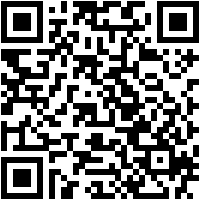








Diskutiere mit!
Hier kannst du den Artikel "iTunes Remote unterstützt Dunkelmodus unter iOS" kommentieren. Melde dich einfach mit deinem maclife.de-Account an oder fülle die unten stehenden Felder aus.
Funktioniert nicht. Bitte keine flaschmeldeung hier übers Portal vermitteln. Testet selber und Ihr werde feststellen das es nicht klappt.
Mittlerweile sehe ich sogar keine Medithek mehr. WAs vorher noch ging.
Im Moment machen die nur scheiße. <- Sorry
Das funktioniert sehr wohl.
Die Einrichtung in der noch nicht aktualisierten iTunes Remote App war zumindest mit der public beta Version von Catalina 10.15.2 etwas gewöhnungsbedürftig und nicht wirklich intuitiv. Es sollte aber reibungslos funktionieren. (Läuft zumindest bei uns in der Familie auf diversen Geräten)
Wer Schwierigkeiten bei der Einrichtung hat sollte mal im Apple Support Forum (auf englisch) oder bei Mactechnews Forum (remote und Catalina) nachsehen. Da sind ausführliche Schritt für Schritt Anleitungen, wie die Verbindung zwischen der Musik.app auf dem Mac und der iTunes Remote App auf dem iDevice herzustellen ist.
Hier nur so viel:
Medienfreigabe in den Systemeinstellungen des Mac aktivieren (kann, muss nicht).
Alle bestehenden Verbindungen der iTunes Remote App löschen.
Verbindung in der iTunes Remote App nicht über iTunes Privatfreigabe herstellen (gibt es bei Catalina nicht mehr, da es iTunes nicht mehr gibt - heißt jetzt Medienfreigabe und funktioniert mit dieser App nicht mehr) sondern:
In der iTunes Remote App Verbindung manuell herstellen auswählen!
Es erscheint ein 4-stelliger Code auf dem iDevice.
In der Musik.app auf dem Mac erscheint in der Seitenleiste oben ein kleines iTunes Remote Logo mit dem Namen des iDevice, drauf klicken, Code eingeben.
Voila, Verbindung steht.